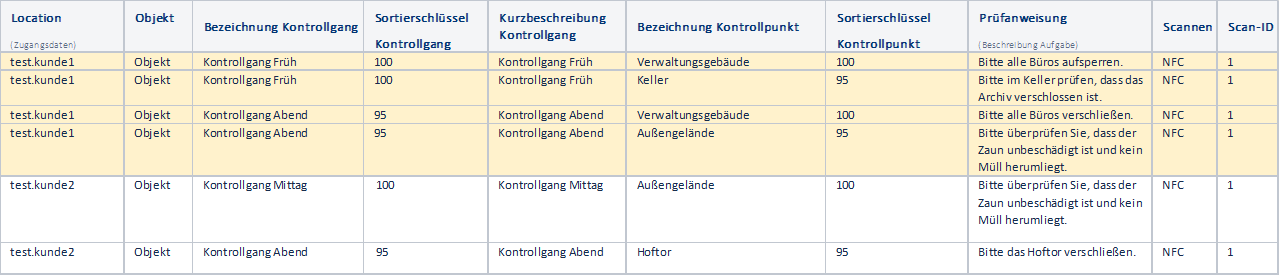Seitenhistorie
Nachfolgend möchten wir anhand eines Beispiels zeigen, wie einfach man einen Kontrollgang ausführen.
In dem nachfolgenden Beispiel nehmen wir an, dass wir bei einem Kunden (test.kunde1) 2 Kontrollgänge mit jeweils 2 Kontrollpunkten haben.
Wir legen hierzu 2 Alarmtypen "Kontrollgang Früh" und Kontrollgang "Abend" an.
Der Kontrollgang wird manuell durch den Sicherheitsmitarbeiter gestartet.
(Es besteht die Möglichkeit, einen Kontrollgang geplant, durch das Scannen eine NFC-Tags oder manuell zu starten).
Einen Kontrollgang im Objektschutz wird ganz einfach in folgenden Schritten angelegt:
Sie können mit EVALARM Security verschiedene Alarmtypen für unterschiedliche Ereignisse verwenden.
Wir haben den Alarmtypen "Kontrollgang" bereits vorinstalliert. Wir möchten Ihnen, trotzdem zeigen, wie Sie diesen konfigurieren können.
- Anlegen des Alarm Typs "Kontrollgang" (bereits vorkonfiguriert)
- Anlegen des Kontrollgangs, Kontrollpunkte und Prüfanweisungen
- Verknüpfung Kunden und Kontrollpunkte
- Einlesen der Codes (NFC, QR, Barcode)
- Optional: Terminierung Kontrollgang
Nachfolgend zeigen wir Ihnen, wie einfach Sie in 5 Minuten einen Kontrollgang anlegen.
Wenn Sie möchten, richten wir gerne die Kontrollgänge für Sie ein! Egal, wie viele Kontrollgänge und Kontrollpunkte! Hierzu stellen wir Ihnen ein Excel Template zum Ausfüllen zur Verfügung.
| Schritt | Erläuterung | Video | ||||||||
|---|---|---|---|---|---|---|---|---|---|---|
1. Alarmtyp "Kontrollgang" anlegen (bereits vorinstalliert) | Sie können mit EVALARM Security verschiedene Alarmtypen für unterschiedliche Ereignisse verwenden. Dauer: 1:09 Minuten |
| ||||||||
| 2. Kontrollgang und -punkte mit Prüfanweisung anlegen | Zunächst wird für jeden Kunden eine Aufgabenliste (Kontrollgang) mit den dazugehörigen Aufgaben (Kontrollanweisung) erstellt. 1 Kontrollgang mit 2 Kontrollpunkten anlegen / Dauer: 1:30 Minuten |
| ||||||||
| 3. Prozess für Kontrollgang anlegen | Wenn wir die Kontrollpunkte angelegt haben, verknüpfen wir diese mit dem Alarmtypen "Kontrollgang Früh" und legen die Benutzergruppe bzw. -rolle fest, die den Kontrollgang ausführen sollen. Dauer: 0:50 Minuten |
| ||||||||
| 4. NFC-ID einlesen | Das Einlesen von NFC-Tags, QR- und Barcodes können Sie spielend über die mobile App vornehmen. In der Kontrollpunkt Verwaltung Kontrollpunktverwaltung können Sie neue Kontrollpunkte vollständig anlegen und diese auch gleich bestimmten Aufgabenlisten / Rundgängen zuweisen. Ebenfalls können Sie jederzeit bereits bestehende Kontrollpunkte bearbeiten. Hinweis: Das Einlesen von NFC Tags ist per Smartphone nur über Android möglich! Zugriff haben alle Nutzer mit der Benutzerrolle Administrator. Zusätzlich können Nutzer mit den Benutzerrollen Notfall- und Krisenteam Leiter & Notfall- und Krisenteam Mitarbeiter auch die Kontrollpunkt Verwaltung Kontrollpunktverwaltung nutzen, wenn diesen zusätzlich das Zugriffsrecht auf die Kontrollpunktverwaltung erteilt wurde. Dauer: 0:56 Minuten |
| ||||||||
| 5. Terminierung Kontrollgang | Wir können das Starten eines Kontrollgangs automatisieren und planen. In dem Beispiel möchten wir, dass der "Kontrollgang Früh" täglich um 6 Uhr gestartet wird. Dauer: 0:38 Minuten |
|